Esta guía describe la sincronización de tu Webnode webmail con Mozilla Thunderbird v31.4.0. Antes de sincronizar una cuenta de correo electrónico con tu dispositivo, primero debes crear una cuenta de correo electrónico con el sistema de correo web de Webnode.
IMPORTANTE: Para configurar correctamente tu cuenta de correo electrónico, debes saber en qué servidor de correo Webnode está ubicada tu cuenta de correo. Puedes encontrar esta información en el correo electrónico que recibiste después de configurar tu cuenta de Webnode webmail. Abre ese correo electrónico y comprueba si tu cuenta se encuentra en mail1.webnode.com, mail2.webnode.com o mail3.webnode.com.
El correo electrónico se ve tal y como se muestra a continuación: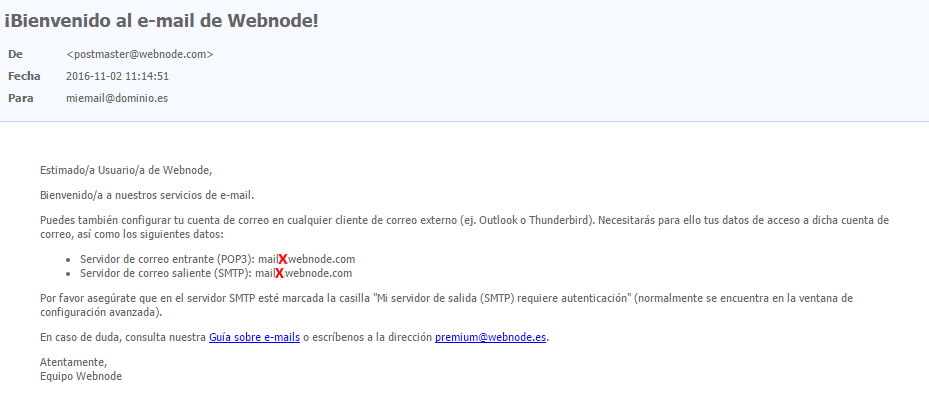
Ahora puedes configurar tu correo en Mozilla Thunderbird siguiendo las instrucciones más abajo:
- Abre el programa Mozilla Thunderbird.
- En la ventana principal haz clic en Correo electrónico.
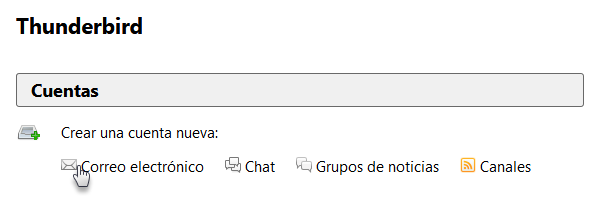
- En la esquina inferior izquierda, selecciona Saltar Wizard.
- Ingresa tu dirección de Webnode webmail a Dirección de correo.
- Ingresa tu contraseña Webnode webmail.
- Haz clic en el botón Continuar.
- Marca la casilla Configurar manualmente.
- Introduce la siguiente información:
Nombre del servidor: mail1.webnode.com, mail2.webnode.com o mail3.webnode.com
Puerto: 995 y 465
SSL: SSL / TLS
Autentificación: Contraseña normal
Ingresa tu dirección Webnode webmail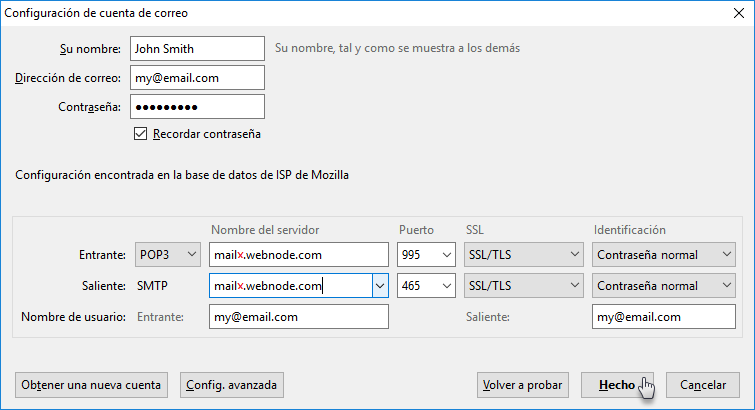
- Haz clic en Hecho.
Tu cliente de correo electrónico ya está configurado. Todos los correos electrónicos se guardan por 14 días en el servidor de forma predeterminada. Si tienes una dirección de reenvío habilitada, tus correos electrónicos no irán a tu bandeja de entrada de Webnode webmail.